Pokud narazíte na tuto chybu, odinstalujte a znovu nainstalujte pluginy
- Zásuvné moduly ChatGPT přidávají na platformu další funkce a externí služby.
- K chybě může dojít kvůli problémům s připojením mezi ChatGPT a službou pluginu a problémům s kompatibilitou pluginu.
- Problém může vyřešit odinstalace a přeinstalace pluginu na ChatGPT.
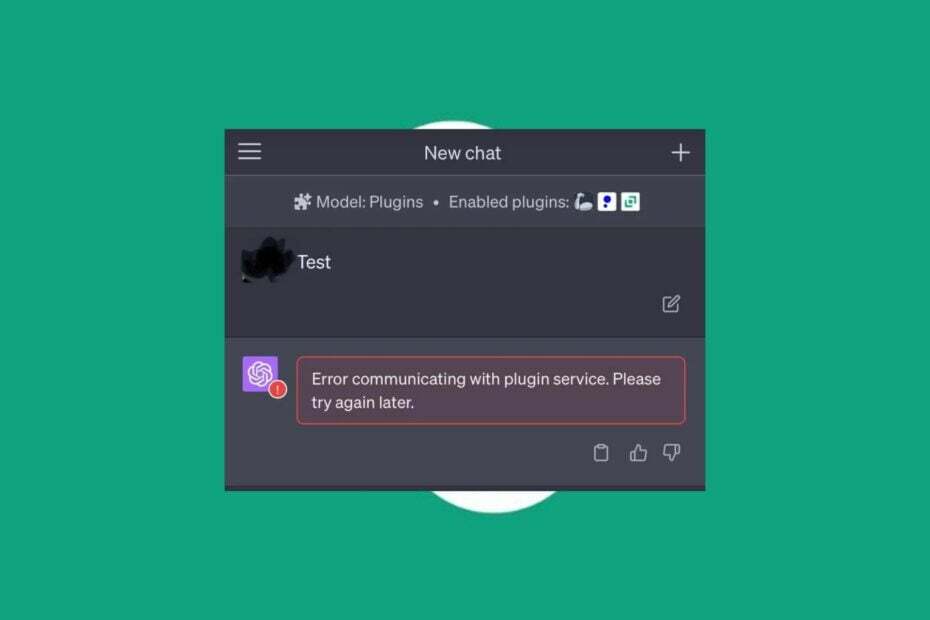
- Snadná migrace: použijte asistenta Opera k přenosu výstupních dat, jako jsou záložky, hesla atd.
- Optimalizujte využití zdrojů: paměť RAM se využívá efektivněji než v jiných prohlížečích
- Vylepšené soukromí: integrovaná bezplatná a neomezená VPN
- Žádné reklamy: vestavěný blokovač reklam zrychluje načítání stránek a chrání před těžbou dat
- Hraní: Opera GX je první a nejlepší prohlížeč pro hraní her
- Stáhnout Operu
Pluginy na ChatGPT rozšiřují jeho funkčnost a umožňují mu komunikovat s externími službami a poskytovat další funkce. Uživatelé však hlásí chybovou zprávu Chyba při komunikaci se službou pluginu, která naznačuje problém se softwarovým pluginem v aplikaci. V této příručce se proto budeme zabývat tím, jak problém vyřešit.
Můžete si také přečíst náš článek o tom, co dělat, pokud ChatGPT uvízl v ověřování na vašem zařízení.
Co způsobuje chybu při komunikaci se službou pluginu?
Chybová zpráva se zobrazí, když model ChatGPT a základní služba pluginu odpovědná za provádění některých úloh nekomunikují správně. Mezi běžné příčiny však patří:
- Problémy s připojením k síti – Pokud se vyskytnou problémy se síťovým připojením mezi modelem ChatGPT a službou pluginu, může to vést k chybám v komunikaci. Může to být způsobeno přetížení sítě, omezení brány firewall nebo jiné problémy s konfigurací sítě.
- Nedostupnost služby pluginu – Služba pluginu může mít problémy nebo je dočasně mimo provoz. V takových případech ChatGPT a služba nemohou navázat komunikaci, což vede k chybě.
- Kompatibilita služeb pluginů – Pokud služba pluginu není kompatibilní s verzí ChatGPT, kterou používáte, může to vést k chybám v komunikaci.
- Konfigurace služby pluginu – Nesprávné nastavení konfigurace nebo nesoulad mezi službou pluginu a ChatGPT může způsobit chyby komunikace.
Přesná příčina této chyby se může lišit v závislosti na konkrétních okolnostech a nastavení. Bez ohledu na to vás provedeme základními kroky k vyřešení chyby.
Jak mohu opravit chybu při komunikaci se službou pluginu?
Než vyzkoušíte jakékoli pokročilé opravy, doporučujeme provést následující předběžné kontroly:
- Zkontrolujte připojení k síti – Vypněte směrovač nebo modem a zajistěte stabilní a funkční síťové připojení. Otestujte další služby závislé na síti a ověřte, zda je chyba specifická pro službu pluginu, nebo a Chyba sítě ChatGPT.
- Obnovit stránku – Obnovení stránky může vyřešit dočasné problémy s komunikací. Obnovte stránku nebo restartujte aplikaci, na které běží ChatGPT, a zkuste službu zásuvného modulu znovu použít.
- Ověřte dostupnost služby pluginu – Zkontrolujte, zda je služba pluginu funkční a dostupná. Můžete navštívit webovou stránku poskytovatele služeb nebo kontaktovat jeho podporu pro jakékoli informace týkající se stavu služby nebo známých problémů.
- Kontaktujte podporu – Pokud problém přetrvává, kontaktujte kanály podpory poskytované službou pluginu nebo platformou hostující ChatGPT. Mohou poskytnout konkrétní pokyny a další pomoc, které pomohou problém vyřešit.
Pokud stále nemůžete obejít chybu služby pluginu ChatGPT, postupujte podle níže uvedených řešení:
1. Odinstalujte a znovu nainstalujte plugin ChatGPT
- Jít do Oficiální stránky OpenAI z vašeho prohlížeče a přihlaste se ke svému účtu pomocí svého e-mailu a hesla.
- Klikněte na zapojit tlačítko pod Režim GPT přepnout.

- Klikněte na Obchod s pluginy.

- V obchodě přejděte na Instalováno tab. Najděte plugin, který chcete aktivovat, a klikněte na Odinstalovat knoflík.

- Znovu načtěte ChatGPT a nainstalujte plugin, abyste zjistili, zda funguje správně.
Přeinstalace pluginu vyřeší problémy s konfigurací a konflikty s jinými pluginy na platformě. Přečtěte si našeho průvodce, co dělat, když ChatGPT nefunguje na vašem zařízení.
2. Vymažte mezipaměť prohlížeče a soubory cookie
- Spusťte v počítači prohlížeč Google Chrome a kliknutím na tři tečky otevřete soubor Jídelní lístek. Navigovat do Více nástrojů a vyberte Smazat údaje o prohlížení.

- Vyberte časový rozsah pro data, která mají být vymazána, a poté vyberte Pořád vše smazat.
- Zaškrtněte políčka pro soubory cookie a další data stránek,Obrázky a soubory uložené v mezipaměti, poté klikněte Vyčistit data.
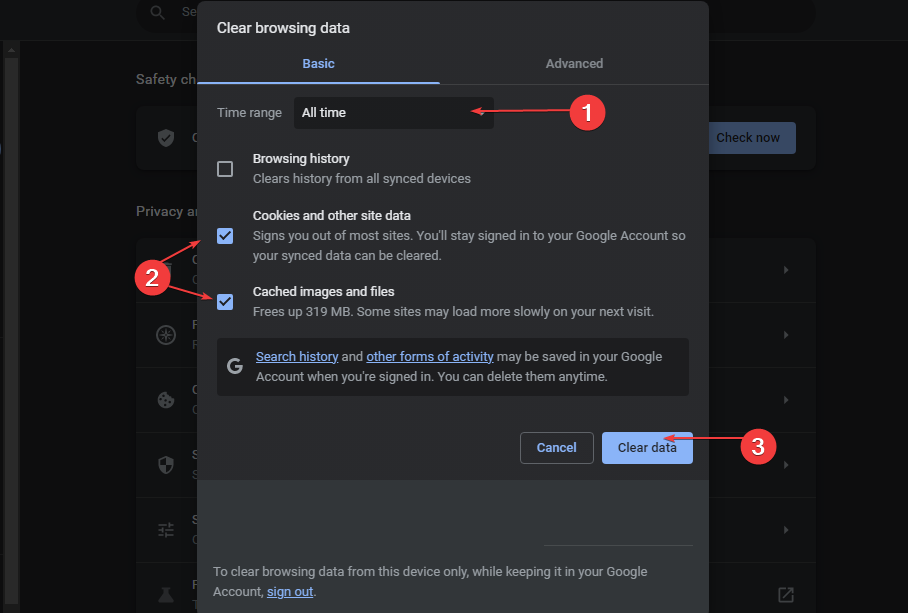
- Restartujte prohlížeč a znovu načtěte rozhraní ChatGPT, abyste zkontrolovali, zda chyba v ChatGPT přetrvává.
Vymazání mezipaměti prohlížeče a souborů cookie řeší konflikty nebo zastaralé informace ovlivňující komunikaci mezi ChatGPT a službou pluginu.
- Pozastavení mezerníku YouTube nefunguje? Zde je co dělat
- Chyba 2001: Jak opravit tento kód IRS v několika krocích
- Chyba sítě Chatsonic: Jak ji obejít
- Proč Perplexity AI nefunguje? 4 způsoby, jak to opravit
Podívejte se na náš článek o rychlých způsobech vymazat mezipaměť počítače na vašem počítači se systémem Windows.
Kromě toho by vás mohl zajímat náš článek o krocích pro stažením mobilní aplikace ChatGPT na vašem PC.
Přečtěte si také, co dělat, když narazíte E-mail, který jste uvedli, není podporován chybová zpráva na ChatGPT.
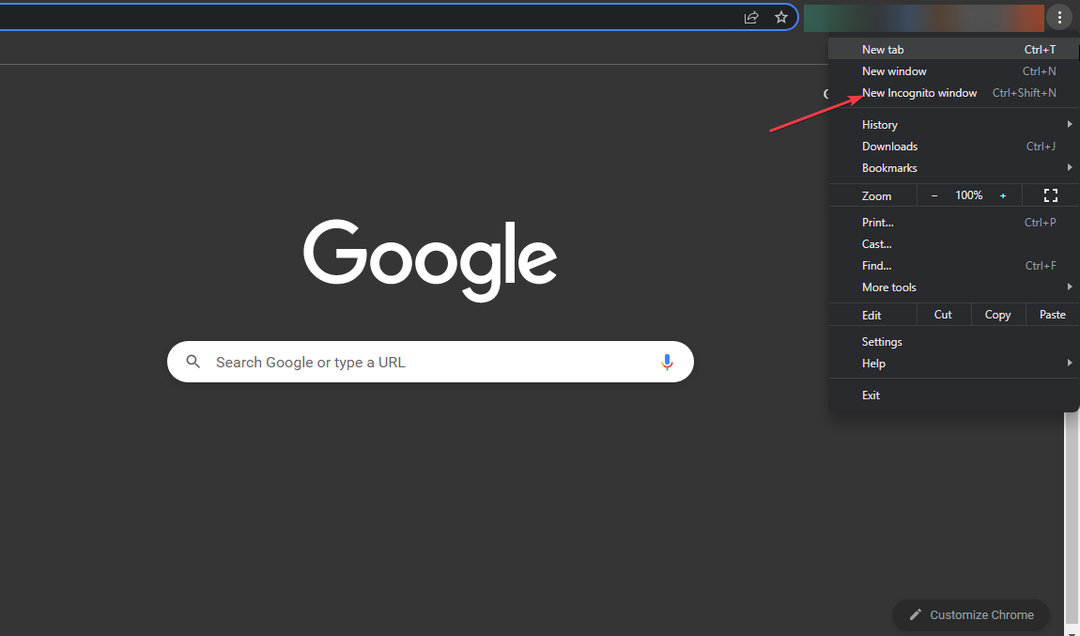
![Chyba při komunikaci se službou pluginu na ChatGPT [Oprava]](/f/c0105e63c47e7f92aae70baf75c16af7.png?width=300&height=460)
![ChatGPT nelze načíst konverzaci [Oprava chyby]](/f/186636ec5f4cf9687b12c119511c8c15.png?width=300&height=460)